اگر آپ مزید ضمیروں کو شامل کرنا چاہتے ہیں اور انسٹاگرام کو مزید جامع بننے میں مدد کرنا چاہتے ہیں تو، انسٹاگرام انہیں اپنے بائیو میں شامل کرنے یا انہیں بتانے کا مشورہ دیتا ہے۔ آپ یہ چند اقدامات کر کے ایسا کر سکتے ہیں:
- ضمیر کے سیکشن میں آنے کے بعد، 'مزید جانیں' پر کلک کریں۔

- آپ کو ضمیروں کے بارے میں انسٹاگرام کے تدریسی ویب پیج پر لے جایا جائے گا۔ پر کلک کریں ' ہمیں بتائیں '
- درخواست فارم کو پُر کریں۔ آپ کو اپنے مطلوبہ ضمیر، یہ ضمیر جن زبانوں میں ہیں، اور اپنا صارف نام شامل کرنے کی ضرورت ہوگی۔
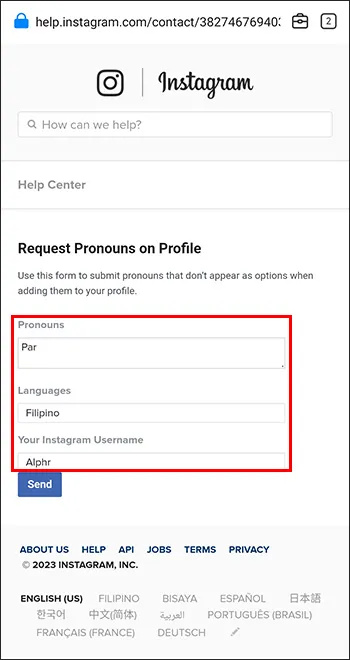
- 'بھیجیں' کو تھپتھپائیں اور اپنے انسٹاگرام نام کے ساتھ اپنے ضمیر کے ظاہر ہونے کا انتظار کریں۔ اس دوران، آپ انہیں اپنے بائیو میں پرانے انداز میں شامل کر سکتے ہیں۔
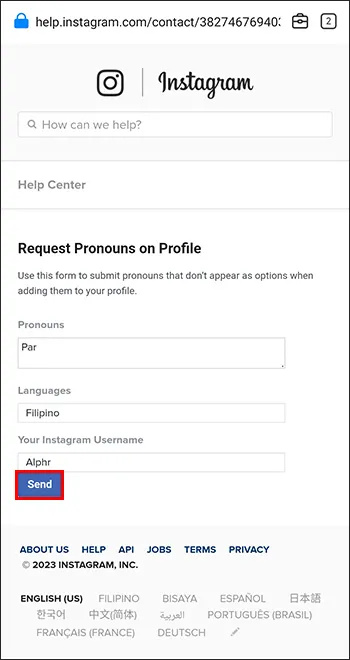
میرے ضمیروں کو کون دیکھ سکتا ہے اسے کیسے محدود کریں۔
آپ شاید یہ نہ چاہیں کہ انسٹاگرام پر ہر کوئی آپ کے ضمیروں کو دیکھے، خاص طور پر اگر آپ کا پروفائل نجی ہو۔ خوش قسمتی سے، Instagram آپ کو محدود کرنے دیتا ہے کہ آپ کے ضمیر کون دیکھتا ہے، لہذا آپ صرف اپنے پیروکاروں کو انہیں دیکھنے دے سکتے ہیں۔
اینڈرائیڈ پر
یہ کنٹرول کرنے کے لیے کہ اینڈرائیڈ پر آپ کے انسٹاگرام ضمیر کون دیکھتا ہے، یہ اقدامات کریں:
- اپنے اینڈرائیڈ فون پر انسٹاگرام ایپ کھولیں۔
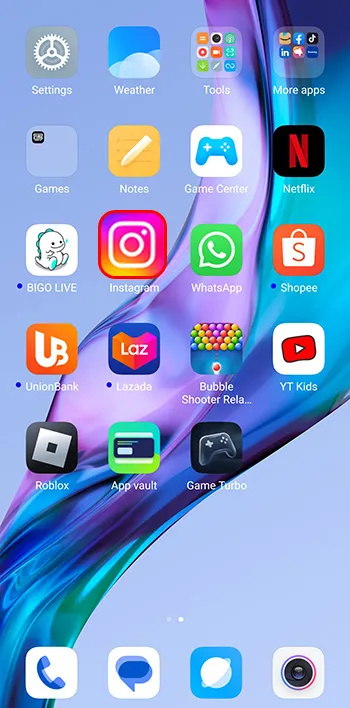
- نیچے دائیں کونے میں اپنی پروفائل تصویر کو تھپتھپائیں۔
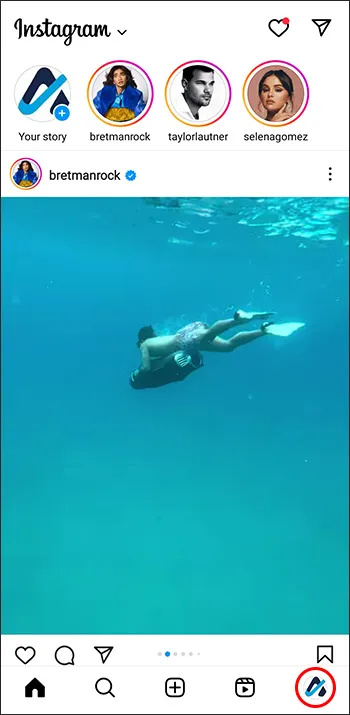
- اپنی پروفائل فوٹو اور بائیو کے نیچے 'پروفائل میں ترمیم کریں' کو منتخب کریں۔
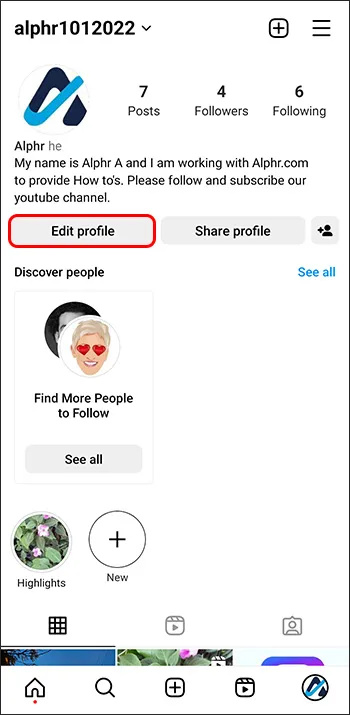
- 'صارف نام' فیلڈ کے تحت 'ضمیر' فیلڈ کو تھپتھپائیں۔
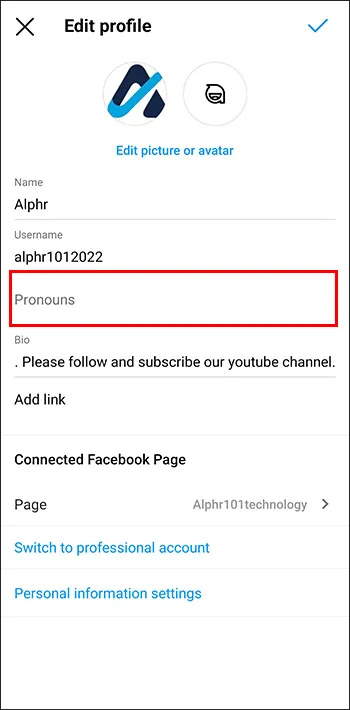
- اگر یہ پہلے سے فعال نہیں ہے تو 'صرف پیروکاروں کو دکھائیں' پر کلک کریں۔
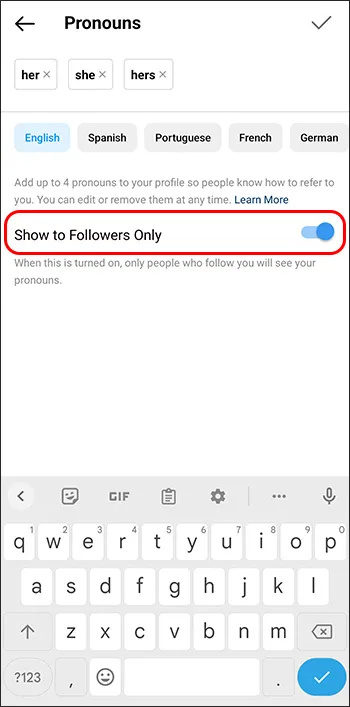
- اپنے مطلوبہ ضمیروں کا انتخاب کرنے کے بعد اوپر دائیں کونے میں چیک مارک کو تھپتھپائیں۔
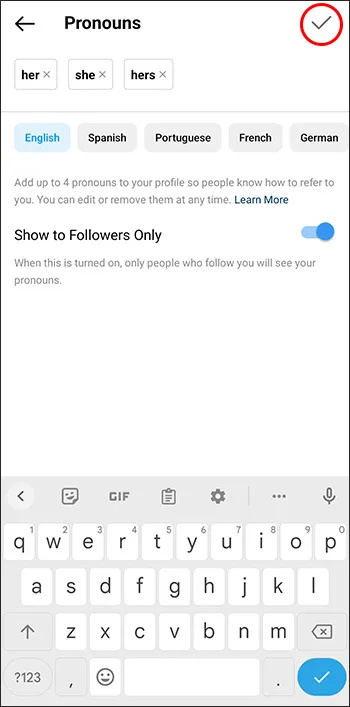
- اپنی نئی پروفائل کی معلومات کو محفوظ کرنے کے لیے اوپر دائیں کونے میں چیک مارک پر دوبارہ کلک کریں۔
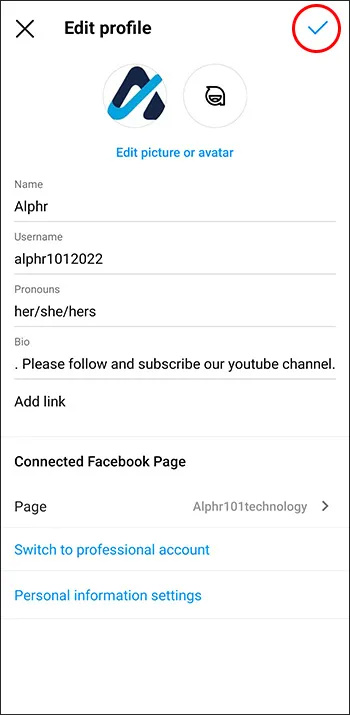
آئی فون پر
یہ محدود کرنے کے لیے کہ آپ کے آئی فون پر آپ کے انسٹاگرام ضمیر کون دیکھ سکتا ہے، ان اقدامات پر عمل کریں:
- اپنے آئی فون ڈیوائس پر انسٹاگرام کھولیں۔
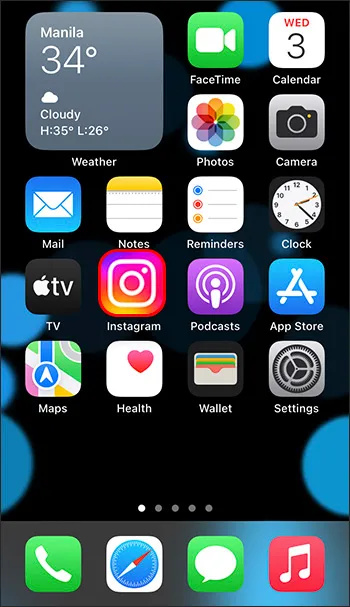
- نیچے دائیں کونے میں ہماری پروفائل تصویر کو تھپتھپائیں۔
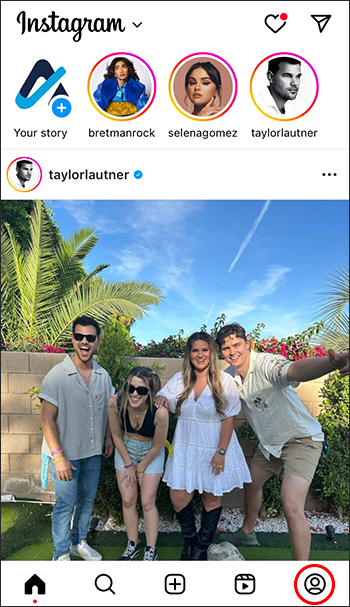
- اپنی پروفائل فوٹو اور بائیو کے نیچے 'پروفائل میں ترمیم کریں' پر کلک کریں۔
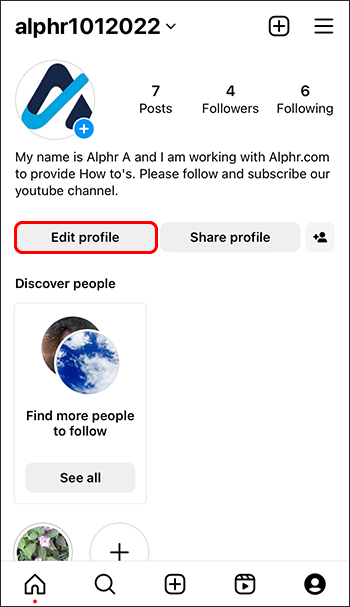
- 'صارف نام' فیلڈ کے تحت 'ضمیر' فیلڈ کو منتخب کریں۔
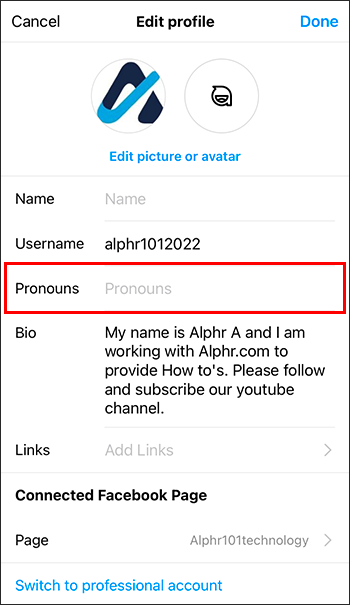
- اگر یہ پہلے سے فعال نہیں ہے تو 'صرف پیروکاروں کو دکھائیں' کو تھپتھپائیں۔
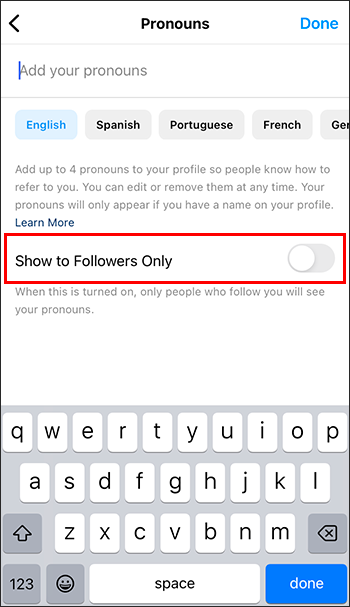
- اپنے مطلوبہ ضمیروں کا انتخاب کرنے کے بعد اوپر دائیں کونے میں 'ہو گیا' پر کلک کریں۔
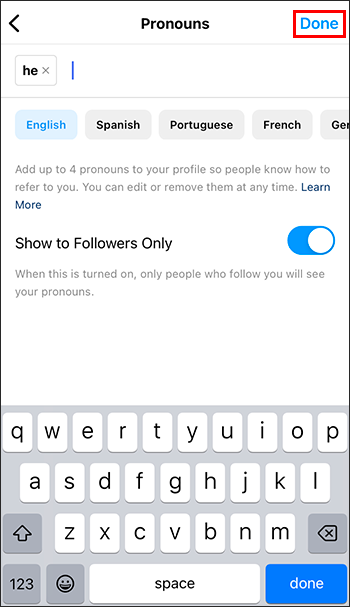
- اپنی نئی پروفائل کی معلومات کو محفوظ کرنے کے لیے اوپر دائیں کونے میں 'ہو گیا' کو دوبارہ تھپتھپائیں۔
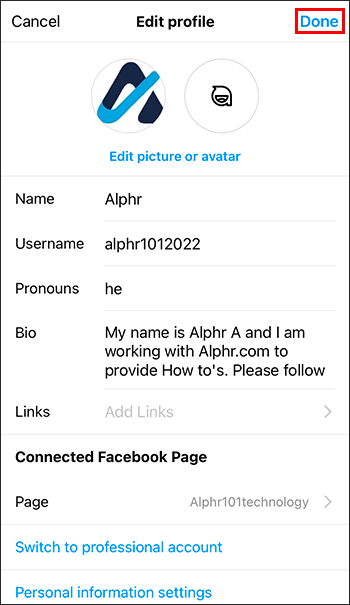
نوٹ: یہ ترتیب ان صارفین کے لیے بطور ڈیفالٹ آن ہو جائے گی جنہوں نے اپنی سالگرہ کا اضافہ کرتے ہوئے کہا کہ وہ 18 سال سے کم ہیں۔
انسٹاگرام ضمیروں کو کیسے ٹھیک کریں جو نہیں دکھا رہے ہیں۔
انسٹاگرام ضمیر کا فیچر مئی 2021 میں شروع کیا گیا تھا، لیکن انسٹاگرام کی بہت سی خصوصیات کی طرح، آپ کے علاقے میں دستیاب ہونے میں وقت لگ سکتا ہے۔ اگر یہ فیچر آپ کے علاقے میں اب بھی دستیاب نہیں ہے، تو ہو سکتا ہے کہ آپ ابھی بھی Instagram کا پرانا ورژن استعمال کر رہے ہوں۔
اینڈرائیڈ پر انسٹاگرام کو اپ ڈیٹ کریں۔
اپنے اینڈرائیڈ فون پر انسٹاگرام ایپ کو اپ ڈیٹ کرنے کے لیے، ان چند مراحل پر عمل کریں:
- اپنے Android پر پلے اسٹور پر جائیں۔
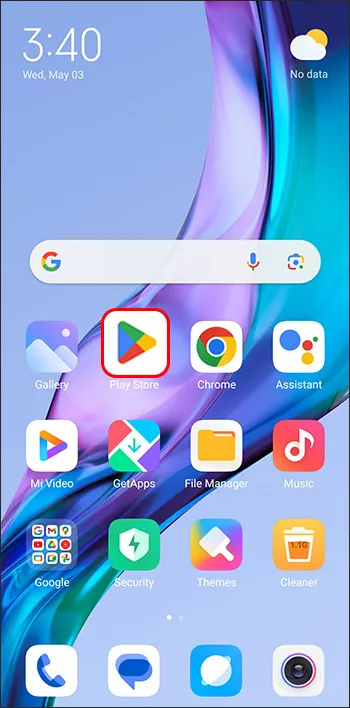
- انسٹاگرام تلاش کریں۔
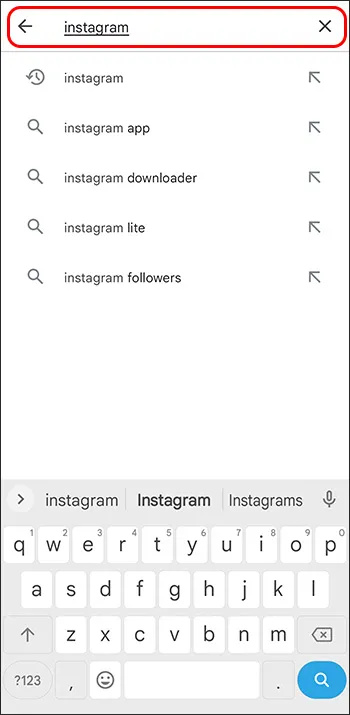
- اگر اپ ڈیٹ دستیاب ہے تو 'اپ ڈیٹ' بٹن پر کلک کریں اور چند منٹ انتظار کریں۔
- 'کھولیں' پر کلک کریں اور یہ دیکھنے کے لیے اپنے پروفائل پر جائیں کہ آیا ضمیر اب دستیاب ہیں یا نہیں۔
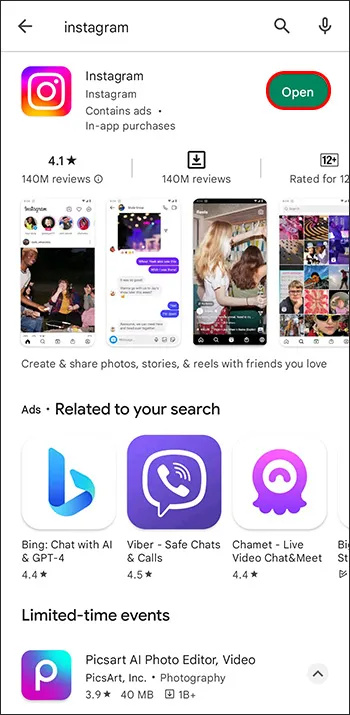
آئی فون پر انسٹاگرام کو اپ ڈیٹ کریں۔
اپنے آئی فون ڈیوائس پر انسٹاگرام کو اپ ڈیٹ کرنے کے لیے اسی طرح کے عمل کی ضرورت ہوتی ہے۔ یہ ہیں اقدامات:
- اپنے آئی فون ڈیوائس پر ایپ اسٹور پر جائیں۔
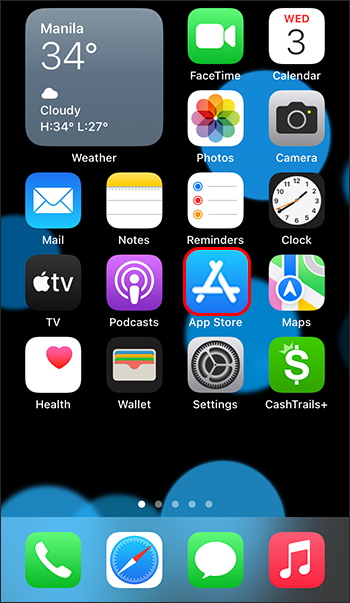
- سرچ بار میں 'انسٹاگرام' ٹائپ کریں۔
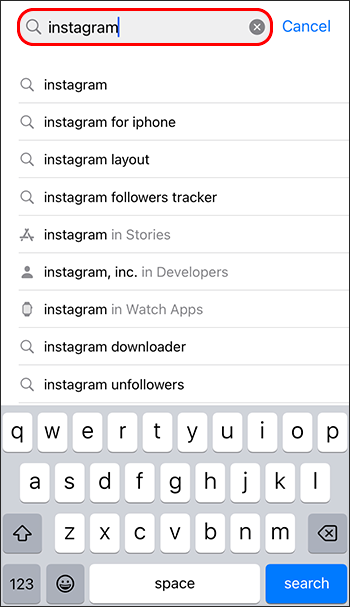
- اگر کوئی اپ ڈیٹ دستیاب ہے تو، 'اپ ڈیٹ' بٹن پر کلک کریں اور چند لمحے انتظار کریں۔
- 'کھولیں' پر کلک کریں اور اپنے پروفائل پر جا کر چیک کریں کہ آیا ضمیر اب دستیاب ہیں یا نہیں۔
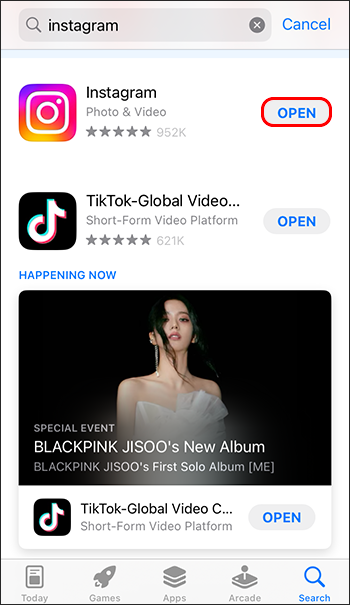
یہ یقینی بنانے کے لیے کہ ایپ کو یقینی طور پر اپ ڈیٹ کیا گیا ہے، آپ اسے آف لوڈ بھی کر سکتے ہیں۔ iOS ڈیوائسز کے لیے مخصوص یہ فیچر ایپ کے ڈیٹا کو ڈیلیٹ کرتا ہے اور ایپ سے متعلق آپ کی تمام سیٹنگز کو محفوظ رکھتے ہوئے اس کے کیش کو ریفریش کرتا ہے۔
اپنے آئی فون پر انسٹاگرام کو آف لوڈ کرنے کا طریقہ یہ ہے:
- اپنے آئی فون کی 'ترتیبات' پر جائیں۔
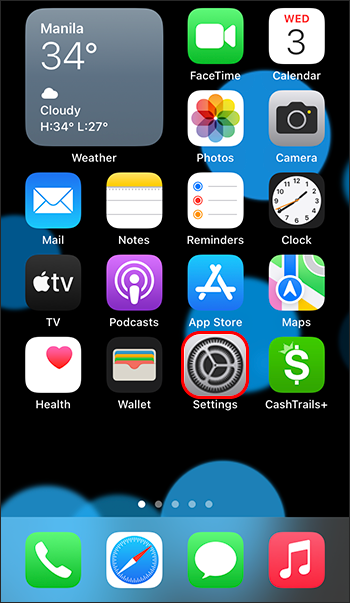
- 'جنرل' پر کلک کریں۔
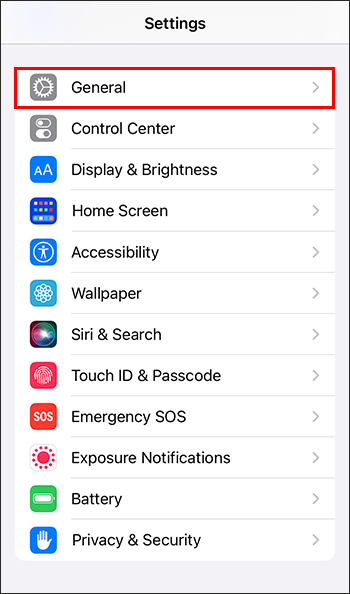
- 'آئی فون اسٹوریج' پر جائیں۔
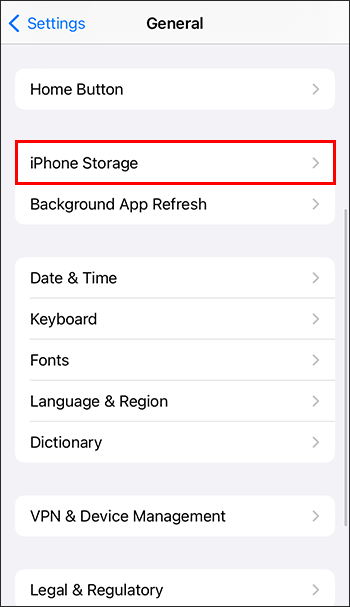
- اپنے فون پر انسٹال کردہ تمام ایپس کے ذریعے اسکرول کریں جب تک کہ آپ انسٹاگرام تلاش نہ کر لیں۔
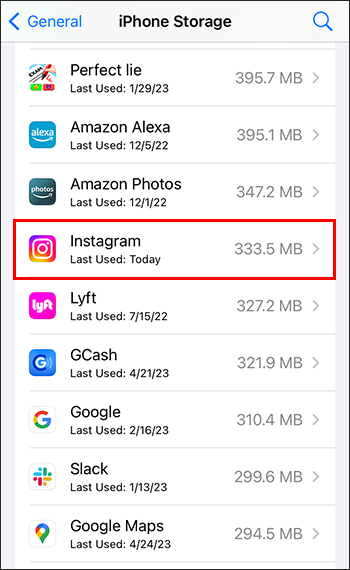
- 'آف لوڈ ایپ' کو تھپتھپائیں اور چند سیکنڈ انتظار کریں۔
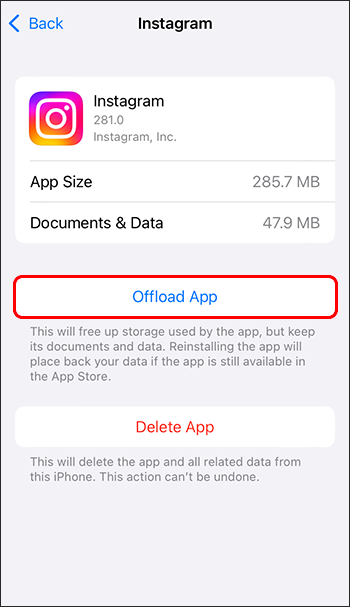
- 'ایپ کو دوبارہ انسٹال کریں' پر کلک کریں۔
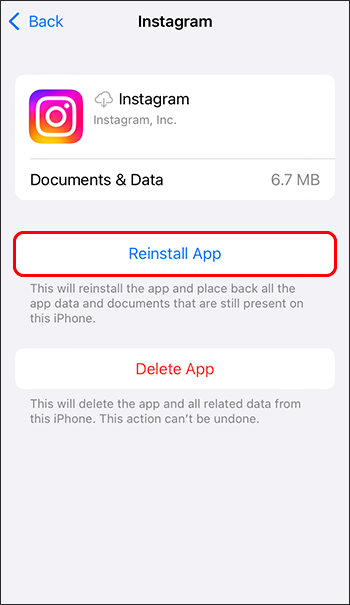
انسٹاگرام کو اب اپ ڈیٹ کیا جانا چاہیے، اور ضمیر کی خصوصیت آپ کے اکاؤنٹ کے لیے دستیاب ہونی چاہیے۔
اکثر پوچھے گئے سوالات
میرے انسٹاگرام پروفائل سے ضمیروں کو کیسے ہٹایا جائے۔
اگر آپ اپنے انسٹاگرام پروفائل سے اپنے ضمیروں کو ہٹانا چاہتے ہیں تو، آپ صرف وہی عمل دہرا سکتے ہیں جو آپ نے انہیں شامل کرنے کے لیے استعمال کیا تھا۔ 'پروفائل میں ترمیم کریں' پر جائیں، 'ضمیر' کو منتخب کریں اور ہر اس ضمیر کے آگے 'X' پر کلک کریں جسے آپ ہٹانا چاہتے ہیں۔ پھر اپنے اینڈرائیڈ فون کے لیے چیک مارکس یا اپنے آئی فون ڈیوائس کے لیے 'ہو گیا' پر کلک کرکے اپنے انتخاب کی تصدیق کریں۔
اسنیپ چیٹ پر جلدی اضافہ کو کیسے بند کریں
اپنے انسٹاگرام پروفائل پر اپنے بائیو میں ضمیروں کو کیسے شامل کریں۔
آپ کا بائیو ایک اور جگہ ہے جہاں آپ اپنے ضمیروں کو شامل کر سکتے ہیں، لیکن ذہن میں رکھیں کہ اس طرح، وہ آپ کے انسٹاگرام نام کے نیچے ظاہر ہوں گے بجائے کہ اس کے آگے۔ آپ انہیں اپنے جیو میں اسی طرح شامل کر سکتے ہیں جس طرح آپ انہیں اپنے ضمیر کے سیکشن میں شامل کرتے ہیں – اپنی پروفائل فوٹو، 'پروفائل میں ترمیم کریں' پر جا کر اور 'ضمیر' سیکشن کی بجائے 'بائیو' سیکشن پر کلک کر کے۔ یہاں آپ 150 حروف تک لکھ سکتے ہیں، لہذا اگر آپ کے پاس شامل کرنے کے لیے معلومات کے متعدد ٹکڑے ہیں تو اپنی جگہ کو اچھی طرح سے ترتیب دیں۔
اپنے انسٹاگرام پروفائل میں جنس کیسے شامل کریں۔
اپنے Instagram پروفائل کو مکمل کرنے کے لیے، آپ اپنی جنس شامل کر سکتے ہیں۔ تاہم، یہ آپ کے عوامی پروفائل کے حصے کے طور پر نہیں دکھایا جائے گا۔ اپنی جنس سیٹ کرنے کے لیے، آپ کو 'پروفائل میں ترمیم کریں' پر جانا ہوگا اور 'جنس' پر کلک کرنا ہوگا۔ وہاں آپ 'کہنے کو ترجیح نہیں دیں،' 'مرد،' 'خواتین،' یا 'اپنی مرضی کے مطابق' کا انتخاب کر سکتے ہیں اور اپنی ترجیحی صنفی شناخت لکھ سکتے ہیں۔
آسان مواصلت کے لیے انسٹاگرام ضمیر
ضمیر آپ کی شناخت کا ایک اہم حصہ ہیں۔ آن لائن دنیا میں، وہ نہ صرف آپ کو اظہار خیال کرنے میں مدد دیتے ہیں، بلکہ وہ دوسروں کو بھی آپ کا صحیح طریقے سے حوالہ دینے اور ان غلطیوں سے بچنے کی اجازت دیتے ہیں جو آپ کو اور ان کو بے چین کردیں گی۔ انسٹاگرام کے ضمیر کی خصوصیت کے ساتھ، آپ یہ سب کچھ حاصل کر سکتے ہیں، اس لیے اس گائیڈ کو استعمال کریں یہ سیکھنے کے لیے کہ کس طرح اپنے انسٹاگرام پروفائل میں ضمیروں کو صفر کی کوشش کے ساتھ شامل کرنا ہے۔
کیا آپ نے پہلے ہی اپنے انسٹاگرام پروفائل میں ضمیر شامل کرنے کی کوشش کی ہے؟ کیا آپ نے اس مضمون سے دی گئی ہدایات کا استعمال کیا؟ نیچے تبصرے میں ہمیں بتائیں۔









